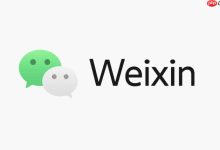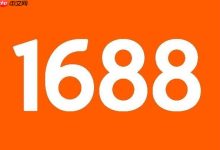首先禁用自动更新并重命名SoftwareDistribution文件夹以清除缓存,再通过DISM和SFC命令修复系统文件,解决Windows 10更新失败问题。

如果您在尝试更新Windows 10系统时,屏幕长时间显示“我们无法完成更新,正在撤销更改”,这通常意味着更新过程遇到了阻碍,系统正试图回滚到之前的状态。以下是几种可以尝试的解决方案:
本文运行环境:Dell XPS 13,Windows 10 专业版。
一、通过组策略编辑器禁用自动更新
此方法适用于能够正常进入桌面的情况,通过修改系统策略来阻止有问题的更新循环,并为后续排查争取时间。
1、同时按下键盘上的Win + R组合键打开“运行”窗口。
2、输入gpedit.msc并按回车,启动本地组策略编辑器。
3、在左侧栏中依次展开【计算机配置】>【管理模板】>【Windows 组件】>【Windows 更新】。
4、双击右侧的【配置自动更新】,在弹出的窗口中选择【已禁用】,然后点击【确定】。
5、返回【Windows 更新】页面,找到【删除使用所有 Windows 更新功能的访问权限】并双击打开。
6、勾选【已启用】,点击【确定】以彻底关闭更新功能。
二、重命名SoftwareDistribution文件夹
该方法旨在清除可能已损坏的更新缓存文件,强制系统在下次更新时重新下载所有内容。
1、按Win + R键,输入services.msc并回车,打开服务管理器。
2、在服务列表中找到【Windows Update】,双击打开其属性。
3、将【启动类型】设置为【禁用】,点击【停止】按钮,然后确认应用设置。
4、打开文件资源管理器,导航至C:\Windows\目录。
5、找到名为SoftwareDistribution的文件夹,右键单击并选择【重命名】。
6、将其名称更改为SoftwareDistribution.old。
7、再次打开服务管理器,将【Windows Update】服务的启动类型改回【自动】,并点击【启动】按钮。
三、使用DISM和SFC命令修复系统映像
此方法用于扫描和修复可能导致更新失败的底层系统文件损坏问题。
1、在开始菜单搜索框中输入cmd,右键单击【命令提示符】,选择【以管理员身份运行】。
2、在命令提示符窗口中,依次输入以下命令,并在每条命令后按回车执行:
Dism /Online /Cleanup-Image /CheckHealth
Dism /Online /Cleanup-Image /RestoreHealth
3、等待第一条命令完成后,再执行第二条。第二条命令可能需要较长时间,请保持网络连接并耐心等待。
4、DISM命令执行完毕后,输入sfc /scannow并按回车,启动系统文件检查器进行全面扫描与修复。

 路由网
路由网